Som standard videoformat er MP4 meget brugt på nettet og digitale enheder. Nu understøtter næsten alle sociale medieplatforme MP4. Det giver mening, at så mange mennesker spurgte hvordan man beskærer MP4-video eller ændre størrelsen på MP4 på fora. Faktisk er det ikke særlig svært, hvis du skal rette værktøj. Denne vejledning viser dig de bedste videobeskæringseditorer, og hvordan du gør det på computer og mobilenhed.
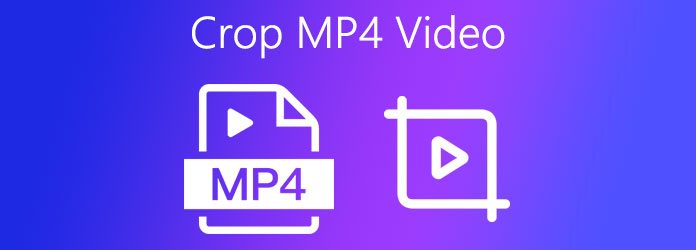
Selvom MP4 er et af de mest almindelige videoformater, har du stadig brug for et kraftfuldt videoredigeringsprogram for at ændre størrelsen på eller ændre billedformatet. AnyMP4 Video Converter Ultimate er lige det værktøj, du har brug for. Funktionerne på pro-niveau er designet på den måde, at alle nemt kan lære.
Hovedtræk ved den bedste MP4-beskæringssoftware
Sikker download
Sikker download
Trin 1 Importer MP4
Start den bedste MP4-beskæringssoftware, når du har installeret den på din harddisk. Den er kompatibel med både Windows og Mac OS X. Gå til Tilføj filer menu i øverste venstre hjørne og vælg Tilføj filer, find mål-MP4-videoerne og åbn dem. Hvis du har lagt alle MP4-filer i en enkelt mappe, skal du vælge Tilføj mappe at importere dem sammen.

Trin 2 Beskær MP4
Så længe MP4 indlæses, vil du blive ført til hovedgrænsefladen. Klik på Redigere ikon under en titel for at åbne videoredigeringsvinduet. Gå derefter til Rotér og beskær fanen. Der er flere funktioner på vinduet. For at beskære MP4, skal du for eksempel trække og flytte beskæringsboksen, indtil du er tilfreds. Du kan også ændre størrelsen på videoen ved at indstille Afgrødeareal. Hvis du vil ændre MP4-format, skal du trække ned Aspect Ratio mulighed og vælg en passende. Tryk på OK knappen for at bekræfte den.
Tip: Klik på knappen Anvend på alle knappen, og redigeringen bruges til alle MP4-filer i hovedgrænsefladen.

Trin 3 Eksporter MP4
Gå tilbage til hovedgrænsefladen og gå til det nederste område. Vælg en placeringsmappe fra Gem til og klik på Konverter alle .
Online videoredigering er en enkel måde at beskære MP4 lejlighedsvis. Veed, for eksempel, er en velkendt webbaseret MP4-editor. Det hjælper dig med nemt at beskære en MP4 eller indstille billedformatet for sociale medier.
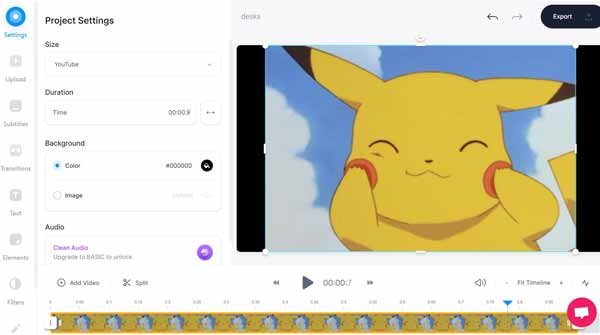
Trin 1 Besøg www.veed.io i en browser, og log på en konto. Du kan oprette en ny konto med din e-mailadresse gratis. Den gratis version tilføjer dog vandmærke til din MP4.
Trin 2 Klik Upload din video og det giver dig mulighed for at uploade en MP4 fra Min enhed or Dropbox. Du kan også Optage en ny video til senere redigering.
Trin 3 MP4 vil blive sat på tidslinjen ramme for ramme. For at ændre formatforholdet for MP4 skal du trække ned Størrelse mulighed og vælg den passende. Beskæringsboksen omkring billedet giver dig mulighed for at beskære MP4 ved at trække og flytte.
Trin 4 Endelig skal du klikke på eksport knappen for at downloade den beskårede MP4 eller dele den direkte.
iMovie er den indbyggede videoeditor på iPhone, så det er den nemmeste måde at beskære MP4 på iOS-enhed. Her er trinene nedenfor.
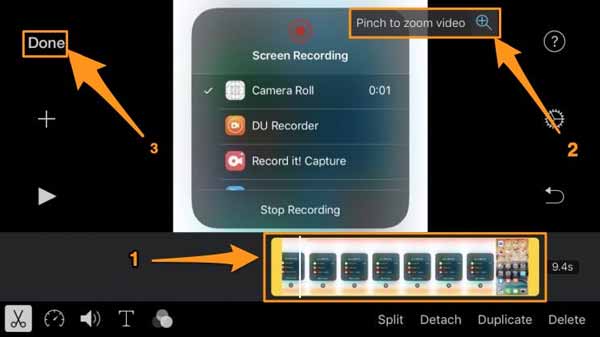
Trin 1 Åbn iMovie-appen, gå til Projekter, tryk på +, vælg Film, vælg MP4-videoen og tryk på Opret film.
Trin 2 Vælg MP4 på tidslinjen, og tryk på Knib sammen for at zoome video ikon. Flyt videoen, og sæt det område, du vil beholde, i midten. Knib derefter skærmen ind eller ud med fingrene for at beskære MP4 på iPhone.
Trin 3 Gem endelig den beskårede MP4 på din kamerarulle eller del på sociale medier.
Selvom der ikke er nogen forudinstalleret videoredigerer på Android, giver tredjeparts videoredigeringsprogrammer, som KineMaster, kapaciteten til at beskære MP4.
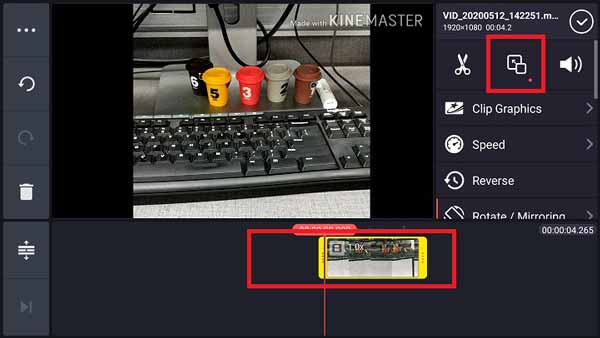
Trin 1 Åbn MP4-editor-appen fra din app-bakke, og tryk på filmfremstillingsikonet. Når du bliver bedt om det, skal du vælge det korrekte videoformatforhold.
Trin 2 Importer derefter den ønskede MP4 fra dit videobibliotek, og tryk på den på tidslinjen.
Trin 3 Tryk på ikonet Pan & Zoom ikonet og brug to fingre til at zoome videoen på forhåndsvisningspanelet for at beskære MP4 på Android.
Trin 4 Til sidst eksporterer du videoen med passende opløsning, billedhastighed og bithastigheder.
Har Windows 10 MP4-beskæringssoftware?
Nej. Selvom Windows 10 kommer med Fotos-appen, tilbyder den de grundlæggende videoredigeringsfunktioner, såsom trim. Det kan ikke beskære eller rotere din MP4-video, og du skal lede efter et tredjepartsprogram.
Kan jeg beskære en MP4 uden pan-og-zoom?
Ja, men du har brug for en MP4-beskæringseditor, der giver dig mulighed for at beholde dimensionerne uden at zoome ind. Men iMovie og noget videobeskæringssoftware er kun i stand til at beskære MP4 ved at knib-og-zoom.
Hvordan beskære MP4 til YouTube?
Det anbefalede billedformat på YouTube er 16:9. Du kan bruge et videobeskæringsprogram til at fjerne uønskede områder og bruge det korrekte billedformat. Nogle værktøjer giver også YouTube-forudindstillingen.
Nu bør du lære mindst fire måder at beskære en MP4-video på computer og mobilenhed. Det næste du kan gøre er at downloade det rigtige værktøj på din computer eller håndsæt og følge vores trin for at fjerne unødvendige dele fra videoen. AnyMP4 Video Converter Ultimate, for eksempel, er i stand til at beskytte videokvaliteten, når du beskærer MP4. Hvis du har flere problemer, bedes du efterlade en besked i kommentarfeltet under dette indlæg.